
向 Facebook 公共主页邀请添加用户后,你也可以随时更新用户操作权限或将其移除,
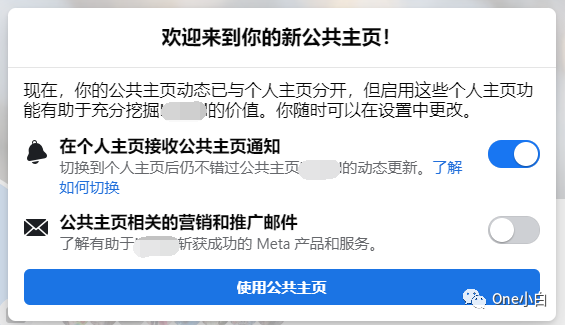
图源:Facebook 公共主页
要移除用户,首先前往你的 Facebook 公共主页,
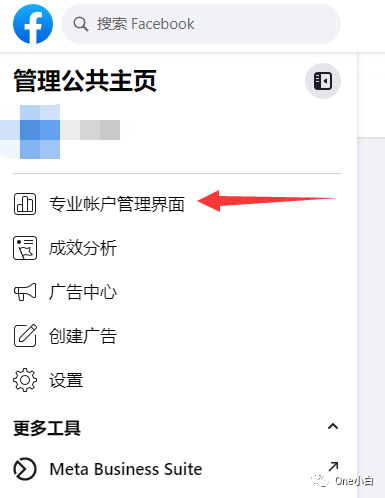
图源:Facebook 公共主页
接着点击切换专业账户管理页面,

图源:Facebook 公共主页
选择公共主页权限,
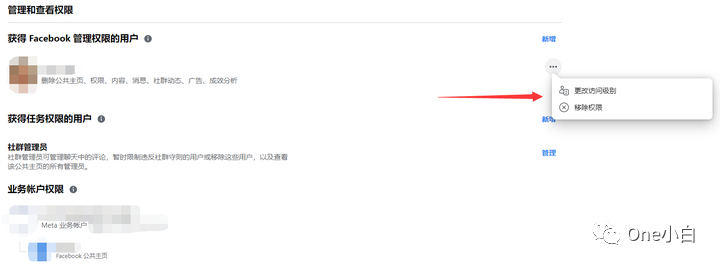
图源:Facebook 公共主页
选择要移除的用户,然后点击右侧三个点的操作按钮,在下拉选项中选择移除权限,
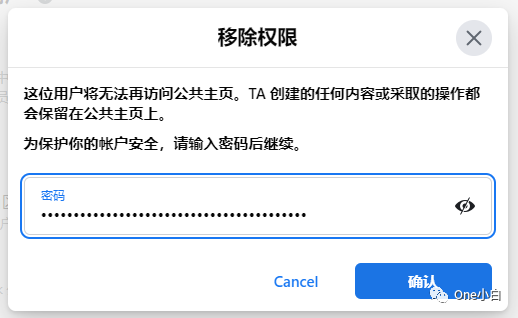
图源:Facebook 公共主页
输入你的 Facebook 个人账户密码,然后点击确认,
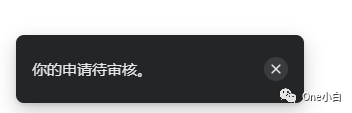
图源:Facebook 公共主页
然后系统会提示当前申请待审核,
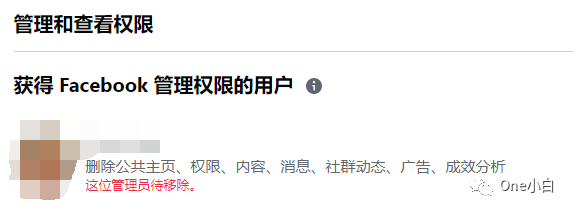
图源:Facebook 公共主页
用户待移除,
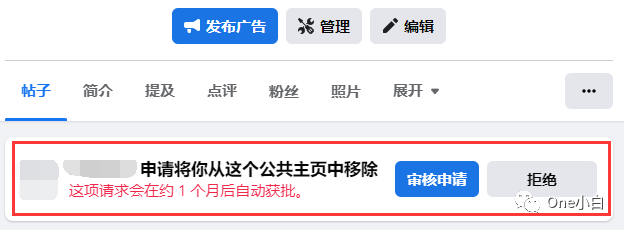
图源:Facebook 公共主页
此时待移除用户再次前往公共主页时,便会看到将其从当前公共主页移除的审核申请,
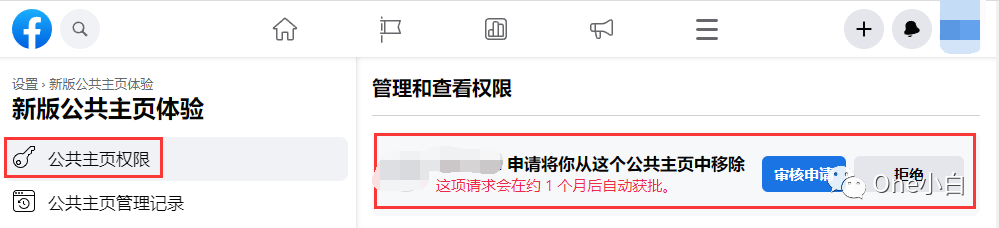
图源:Facebook 公共主页
审核申请可以在公共主页权限中查看,据系统提示,请求会在约 1 个月后自动获批,
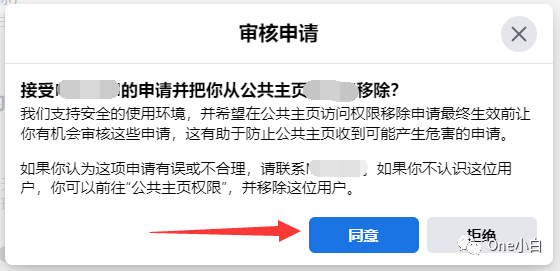
图源:Facebook 公共主页
或者用户可以手动点击审核申请,然后点击同意,
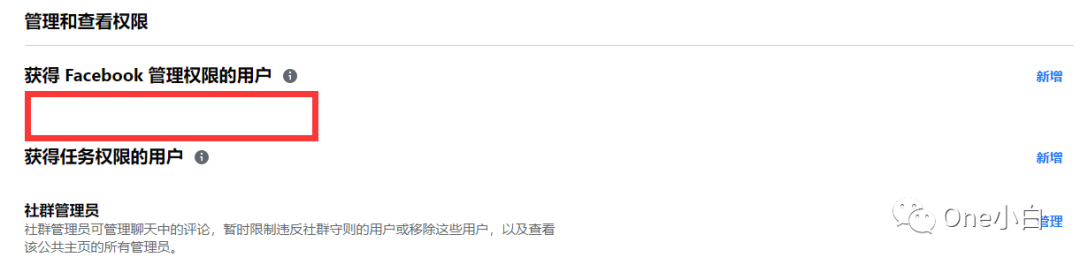
图源:Facebook 公共主页
接着公共主页管理员再次前往公共主页权限-查看和管理权限页面刷新一下,便可看到目标用户已移除,
另外,你也可以直接在 Meta 商务管理平台后台操作移除公共主页用户,
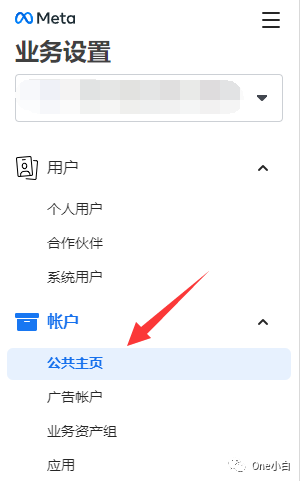
图源:Facebook 商务管理平台后台
前往商务管理平台业务设置,然后点击账户下的公共主页,
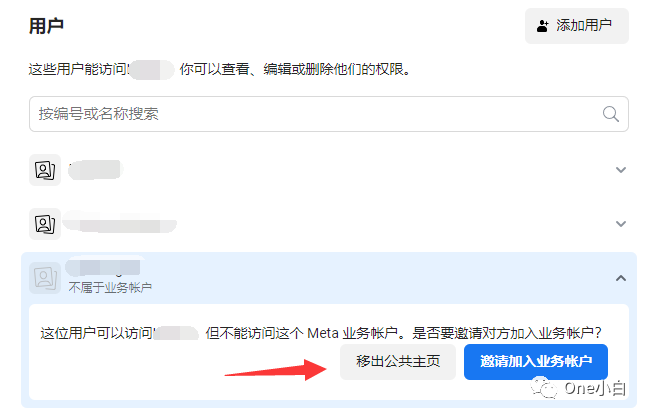
图源:Facebook 商务管理平台后台
在用户列表下选择要移除的用户,然后选择移出公共主页,
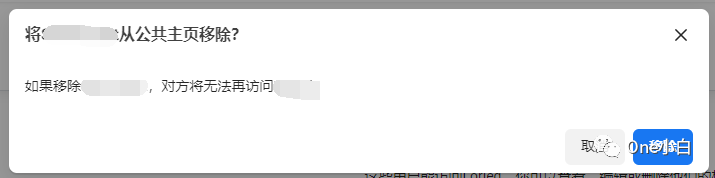
图源:Facebook 商务管理平台后台
最后点击移除确认即可,用户便会被直接从公共主页移除,无法再访问操作。
(来源:公众号One小白)
以上内容属作者个人观点,不代表雨果跨境立场!本文经原作者授权转载,转载需经原作者授权同意。
